- מְחַבֵּר Jason Gerald [email protected].
- Public 2024-01-19 22:12.
- שונה לאחרונה 2025-01-23 12:18.
WikiHow זה מלמד אותך כיצד לשנות את התיקיה (הידועה גם בשם "הספרייה") שבה אנו מבצעים תוכניות באמצעות שורת הפקודה ב- Windows. כדי לבצע שינויים בתוך שורת הפקודה, עליך להשתמש בחשבון מנהל מערכת.
שלב
חלק 1 מתוך 2: פתח את שורת הפקודה
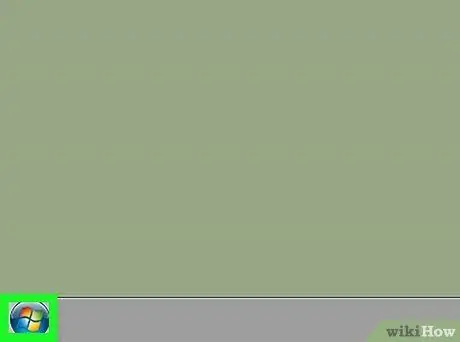
שלב 1. לחץ על התחל
התחל בלחיצה על הלוגו של Windows בפינה השמאלית התחתונה של המסך, או הקשה על מקש Win.
עבור Windows 8, הנח את סמן העכבר בפינה השמאלית העליונה של המסך, ולאחר מכן לחץ על סמל זכוכית המגדלת כאשר הוא מופיע
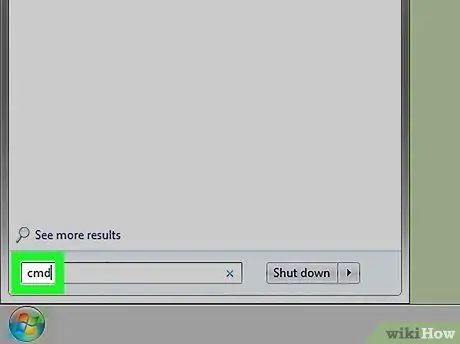
שלב 2. הקלד "cmd"
פעולה זו תציג את סמל שורת הפקודה בחלק העליון של חלון התחל.
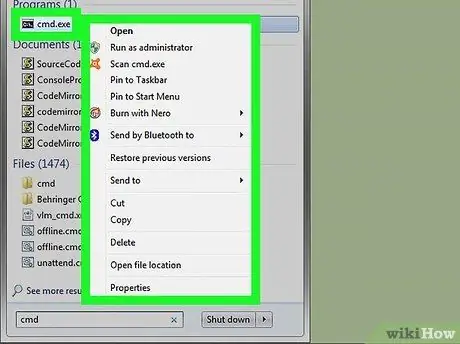
שלב 3. לחץ באמצעות לחצן העכבר הימני על סמל שורת הפקודה
הצורה היא כמו קופסה שחורה. שלב זה יביא תפריט נפתח.
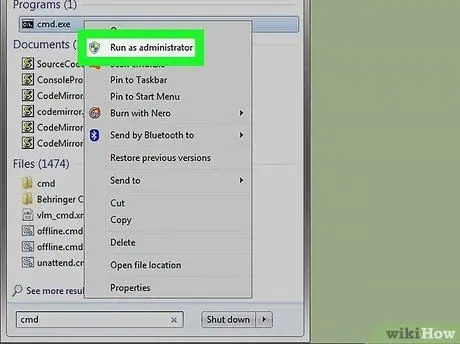
שלב 4. לחץ על הפעל כמנהל מערכת
הוא ממוקם בחלק העליון של התפריט למטה. בשלב זה תפתח את שורת הפקודה עם גישת מנהל.
- אשר על ידי לחיצה על האפשרות כן כאשר הוא מופיע.
- לא תוכל להפעיל את שורת הפקודה במצב מנהל אם אתה נמצא במחשב ציבורי מוגבל, או במחשב המחובר לרשת (למשל, ספרייה או מחשב בית ספר), או ללא חשבון מנהל מערכת.
חלק 2 מתוך 2: שינוי מדריך
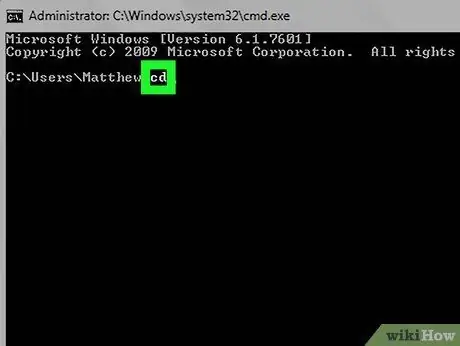
שלב 1. הקלד cd
הקפד להקליד רווח אחרי "cd". פקודה זו, המייצגת "שינוי מדריך", היא השורש של כל שינויי הספרייה.
אל תלחץ על מקש Enter
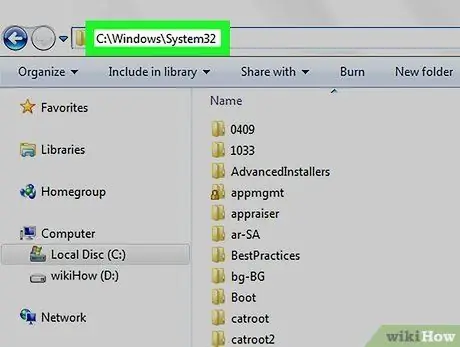
שלב 2. ציין את הכתובת של ספריית היעד שלך
כתובת ספרייה היא מעין מפה לתיקייה ספציפית. לדוגמה, אם ברצונך לעבור לתיקיית "System32" שנמצאת בתיקיית "WINDOWS" בדיסק הקשיח, הכתובת היא "C: / WINDOWS / System32 \".
אתה יכול לחפש תיקיות על ידי מעבר אל המחשב שלי; לחץ פעמיים על סמל הדיסק הקשיח, אתר את תיקיית היעד ולאחר מכן הסתכל על הכתובת בחלק העליון של התיקייה
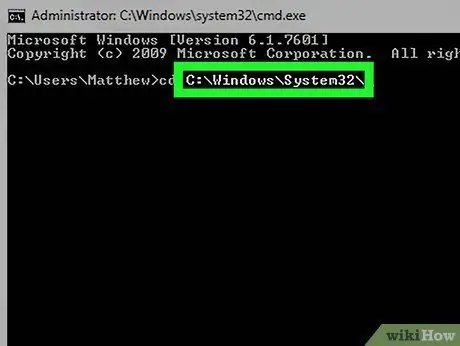
שלב 3. הקלד את הכתובת הרצויה
הקלד את הפקודה או הכתובת החדשה לאחר הפקודה "cd"; ודא שיש רווח בין "cd" לבין הפקודה שהוזנה.
- לדוגמה, הפקודה שאתה מזין היא cd Windows / System32 או cd D:.
- מכיוון שספריית ברירת המחדל של המחשב שלך נמצאת בדיסק הקשיח (לדוגמה, "C:"), אינך צריך להקליד את שם הדיסק הקשיח.
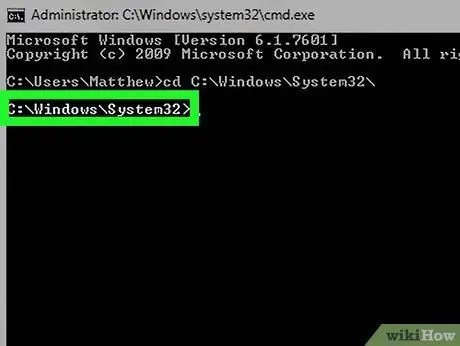
שלב 4. הקש Enter
שלב זה ישנה את ספריית שורת הפקודה לספרייה שבחרת.
טיפים
- ניתן להשתמש בשלב הספרייה לשינוי בעת ניסיון לשנות או למחוק קובץ במיקום ספציפי.
-
כמה פקודות ספרייה נפוצות בשורת הפקודה הן כדלקמן:
- D: או F: - שנה את הספרייה לכונן דיסק או ל- USB.
- .. - שנה את הספרייה כדי לעלות רמה אחת לספרייה שמעליה (לדוגמה, "C: / Windows / System32" ל- "C: / Windows").
- /d - מעביר גם כוננים וגם ספריות בו זמנית. לדוגמה, אם שורת הפקודה נמצאת בכונן הדיסק ("D:"), הזן "cd /d C: / Windows" כדי לעבור לספריית Windows בדיסק הקשיח ("C:").
- - חוזר לספריית השורש (לדוגמה, דיסק קשיח).






